Odchozí rychlost. Co když je nízká rychlost ADSL?
Internet Bandwidth nebo jednodušeji představuje maximální počet dat přijatých osobním počítačem nebo přenášených do sítě po určitou jednotku času.
Nejčastěji najdete měření rychlosti přenosu dat v kilobitech za sekundu (Kb / s, Kb / s) nebo v megabitů (Mb / s; Mb / s). Velikost souborů je zpravidla vždy označena v bajtech, Kbytes, Mbytes a GB.
Vzhledem k tomu, 1 byte - je to 8 bitů, v praxi by to znamenalo, že v případě, že rychlost vašeho internetového připojení až 100 Mbit / s, počítač může trvat druhé nebo převést maximálně 12,5 Mb informací (100/8 = 12,5) je .Prosche lze tedy vysvětlit, pokud chcete stáhnout video, jehož objem je 1,5 Gb, pak bude trvat jen 2 minuty.
Výše uvedené výpočty jsou přirozeně prováděny v ideálních laboratorních podmínkách. Například, skutečnost může být zcela odlišná:
Zde vidíme tři čísla:
- Ping - toto číslo znamená dobu, po kterou jsou přenášeny síťové pakety. Čím nižší je hodnota tohoto čísla, tím lepší je kvalita připojení k Internetu (je žádoucí, aby hodnota byla menší než 100 ms).
- Dále přichází rychlost načítání informací (příchozí). To je přesně počet a nabídka při připojení poskytovatelů internetu (to je to pro toto číslo "Megabit" musíte platit své těžce vydělané dolary / hřivny / ruble, atd.).
- Zůstává třetí číslo, které udává rychlost přenosu informací (odchozí). Bude přirozeně nižší než rychlost přijímání dat, o čem jsou obvykle poskytovatelé tiché (i když ve skutečnosti je zřídka vyžadována velká odchozí rychlost).
Co určuje rychlost připojení k Internetu
- Rychlost připojení k internetu závisí na tarifu, který poskytovatel zřizuje.
- Rychlost je ovlivněna také technologií kanálu pro přenos informací a pracovním zatížením sítě jinými uživateli. Je-li celková šířka pásma kanálu omezena, tím více uživatelů je na webu a čím více stahují informace, tím rychleji je rychlost, jelikož je méně "volného místa".
- Existuje také závislost na tom, jakým způsobem aplikujete. Například pokud může server dát uživateli data v době stahování, při rychlosti menší než 10 Mb / s, i když máte připojen maximální tarif, nebudete dosáhnout více.
Faktory ovlivňující rychlost internetu:
- Když kontrolujete rychlost serveru, ke kterému přistupujete.
- Nastavte a zrychlete směrovač Wi-Fi, pokud jste připojeni k místní síti.
- V době ověření jsou nainstalovány všechny programy a aplikace spuštěné v počítači.
- Firewally a antivirové programy, které běží na pozadí.
- Nastavení operačního systému a samotného počítače.
Jak zvýšit rychlost Internetu
Pokud v počítači existuje malware nebo nežádoucí software, může to mít vliv na rychlost připojení k Internetu. Trojské koně, viry, červy atd. které se nacházejí v počítači, mohou pro potřeby svých uživatelů využívat část šířky pásma kanálu. Chcete-li je dezinfikovat, musíte používat antivirové aplikace.
Používáte-li Wi-Fi, který není chráněn heslem, obvykle je k němu připojeni jiní uživatelé, kteří nemají zájem používat bezplatnou komunikaci. Nezapomeňte nastavit heslo pro připojení k síti Wi-Fi.
Snížit rychlost a běžící programy paralelně. Například současní správci stahování, posluchači Internetu, automatické aktualizace operačního systému vedou ke zvýšení zatížení procesoru, a proto je snížena rychlost připojení k Internetu.
Tyto akce, v některých případech, pomůže zvýšit rychlost internetu:
Pokud máte vysoké připojení k internetu a rychlost je špatná, zvyšte rychlost přenosu. To je docela snadné. Přejděte do části "Ovládací panely" později v části "Systém" a v části "Hardware" a poté klikněte na "Správce zařízení". Najděte "Porty (COM nebo LPT)", potom rozbalte jejich obsah a vyhledejte "Serial Port (COM 1)".
Potom klikněte pravým tlačítkem myši a otevřete "Vlastnosti". Poté se otevře okno, ve kterém musíte přejít na pole "Parametry portů". Vyhledejte parametr "Rychlost" (bitů za sekundu) a klikněte na číslo 115200 - pak OK! Gratulujeme! Nyní byla zvýšena rychlost vašeho portu. Protože je ticho nastaveno na rychlost 9600 bps.
Chcete-li zvýšit rychlost, můžete také zkusit vypnout Plánovač paketů technologie QoS: Run gpedit.msc nástroj (Start - Spustit nebo Hledat - gpedit.msc). Další: Konfigurace počítače - Šablony pro správu - Network - QoS Packet Scheduler - Limit rezervované šířky pásma - Aktivovat - 0%. Klikněte na tlačítko Použít a restartujte počítač.
Co když je nízká rychlost připojení ADSL?
Teď o tom mluvím. Až do včerejška, odchozí rychlost mého připojení k internetu prostřednictvím technologie ADSL, s nastupujícím rychlostí 2048 kbit / s (2 Mbit / s), bylo pouze 160 kbit / s (o tom, jak otestovat ADSL rychlostí připojení k Internetu), jsme se zmínili v článku.
Ukázalo se, že příchozí rychlost připojení ADSL byla stejná, jak je uvedeno ve smlouvě, ale ve stejné dohodě se nehovoří o odchozí rychlosti. Skutečnost, že technologie ADSL (Asymmetric Digital Subscriber Line - Asymmetric Digital Subscriber Line), vycházející rychlost a musí být nižší část, ale celá otázka je o kolik? Aby nedošlo k přerušení hlavu marně, jsem požádal tento podpůrný tým otázku a vysvětlil jsem, že normu lze považovat za odchozí rychlost ADSL je čtyřikrát menší než část. Tedy. při příchozí rychlosti 2048 kbit / s (2 Mb / s) by měla být výstupní rychlost přibližně 512 Kbit / s ( maximální možná výstupní rychlost pomocí technologie ADSL je 768 kbit / s). Ukazuje se, že moje odchozí rychlost byla třikrát nižší než norma.
na skutečnosti, že příchozí rychlost byla normální bázi, jsem dospěl k závěru, že to není v řadě a v nastavení nebo mé ADSL modem (D-Link DSL-2540U) nebo provozovatele zařízení. Po mých manipulacích s nastavením modemu ADSL nefungoval, zavolal jsem opět službu podpory. Pak ke mně přišel internetový expert. Bez dlouhého přemýšlení vytáhl tester určený pro kontinuitu linky pro průchod signálu. Takže tento velmi zkušený ukázal, že maximální příchozí rychlost na mém vedení je 3700 kbit / s a odchozí pouze 180 kbit / s.
Vzhledem k tomu, že přijíždějící rychlost byla normální, odborník, stejně jako já předpokládal, že linka je v pořádku, a problémy v nastavení zařízení poskytovatele. Ale jak se ukázalo, on i já jsme se mýlili. Tester připojený k ústředně ukázal, že na vstupu na můj port maximální možnou výstupní rychlost je více než 1 Mb / s (1024 kbit / s), tj. 6krát víc než v mém bytě.
Poté instalátoři našli volnou dvojici v kabelu vedoucího do mého bytu a hodili na ni telefonní linku. Poté byla čára testována znovu (viz foto).
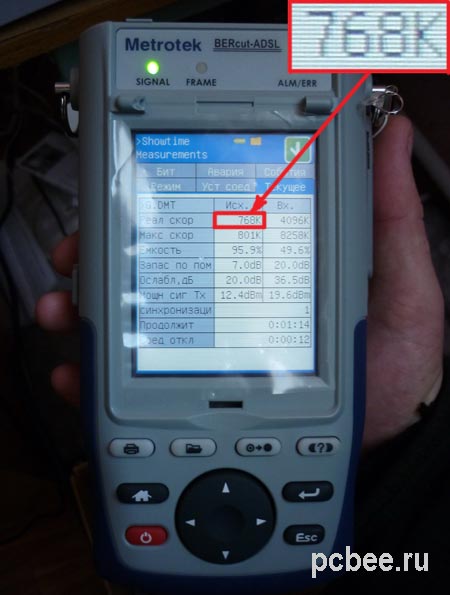
Měření skutečné rychlosti připojení ADSL
Jak vidíte, skutečná rychlost odesílání ADSL připojení se zvýšila z 160 kbps na 768 kb / s, což je docela přijatelné.
Nyní můžete zkontrolovat, jaký je skutečný test při přenosu souboru na Internet. Jak je patrné z obrázku níže, výstupní rychlost je 779 kbit / s.
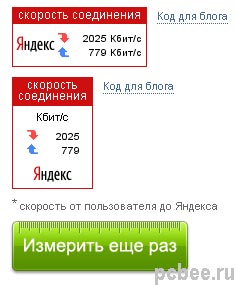
Závěry:
- Je-li příchozí rychlost připojení ADSL normální, neznamená to, že telefonní kabel je v dokonalém stavu.
- Je-li odchozí rychlost nižší než normální, pak před tím, než mučíte modem, zvete specialistu z podpůrné služby a způsob, jak bude testovat vaši linku.
- Pokud je vaše linka "zkažená", pak se nespotřebujte na zázrak a zkuste hledat "tajná" nastavení modemu ADSL. S největší pravděpodobností budete strávený čas marně. Požádejte o zvýšení rychlosti poskytovatele, za něj zaplatíte peníze.
Evgeny Mukhutdinov
komentář 24 na téma "Co když je nízká rychlost ADSL?"
- Mikail píše:
16. října 2011 v 17:27 hodDěkuji vám, že na tuto otázku jsem dlouho neviděl odpověď. Stejní odborníci naznačují, že ji hledají na webových stránkách, ačkoli jsou v jistém smyslu správní. A přesto existují nějaká známá nastavení modemu, která zlepšují rychlost odchozího internetu?
- admin píše:
16. října 2011 v 7:23 hodNastavení modemu je, ale jak ukázala praxe, s hlukem na linii od nich neexistuje žádný speciální prog. Můj osobní názor je následující: modem již má optimální nastavení. Doporučuji vám vynutit vyřešení problému zástupců poskytovatele. V současné době provozuje Rostelecom v mnoha regionech Ruska. Máte-li tohoto poskytovatele, zavolejte službu jednotné podpory na číslo 8-800-3020-800 (volání je bezplatné). Není nutné volat místní signatáře, takže v tomto případě není nutné očekávat řešení problému.
- Armas píše:
13. prosince 2011 v 10:48 hodA pokud ne tajné, co jiného může ovlivnit nízkou rychlost výstupního proudu? A jak to opravit? Co jste se pokusili například udělat?
- admin píše:
14. prosince 2011 v 8:45 hodinArmas, můžete se pokusit umístit heapovaný modem, který se dokáže vypořádat s rušením, ale ne skutečnost, že bude očekávaný účinek. Zdá se mi, že varianta hlavního je potřást signály, takže je rušení na linii eliminováno. V domácí síti je odchozí rychlost v současné době mezi 256 a 650 kbit / s. Při práci je výstupní rychlost stabilní - asi 1,5 Mb / s. Pracoviště je vedle automatické telefonní ústředny, takže délka kabelu je minimální a v důsledku toho dochází k malému rušení linky a vysoké rychlosti výstupu.
- Amenitsky Herman píše:
15. ledna 2012 v 9:45 hodDěkuji všem !!! Náš se štětcem! Informace pro mě byly
velmi užitečné. S respektem a sympatií pro všechny trpící -
přívrženci k vám, k tomuto dolnímu městu Amenitsky.
Vrátím se. - Askhat píše:
09 února 2012 v 19:25 hodMůžete mi prosím říct, jak zvýšit rychlost internetu? V současné době mám internetovou rychlost 12 Mb / s.
- admin píše:
09 února 2012 v 10:07 hodAskhat a jakou rychlost je třeba zaplatit za tarif?
Obecně platí, že rychlost na 12 Mbit / s, mohu jen závidět, protože mám rychlost 2 Mbit / s, a přepnout na jiný tarif neumožňuje zprostředkovatel odkazem na nemožnost zajistit vyšší rychlost. - Askhat píše:
10. února 2012 v 6:13 hodNedávno jsem přešel na novou službu, kde šířka pásma byla během stahování 170 mbit / s. Po selhání systémové jednotky musely vypnout internet, jak opravit systémovou jednotku připojenou, že stejnou službu, ale rychlost v okamžiku injekce z nějakého důvodu nezvýší nad 35mbit / s. co mám dělat s mým ISP nebo počítačem?
- admin píše:
11. února 2012 v 12:03 hodAskhat, pokud je ve smlouvě napsáno, že rychlost nového tarifu by měla činit až 170 mb / s, pak v podstatě nízké rychlosti, kontaktujte podporu.
- Alexander píše:
12. března 2012 v 8:45 dpDobrý den. Na mě takový problém. Nedávno bylo zjištěno, že rychlost příchozího kanálu je 1 mb. Pro testy je příchozí rychlost vyšší než 480 kbit. Celkový odchod v posledním týdnu má tendenci k nule. Test neprojevuje více než 41 kbps. Jaký by mohl být problém?
- admin píše:
12. března 2012 v 9:15 dpAlexander, a předtím, než byla přijatá rychlost normální?
Před kontrolou příchozí a odchozí rychlosti internetu je třeba se ujistit, že máte dvě věci:
1. Je-li Internet funguje na technologii ADSL, pak zkontrolujte, zda je rozdělovač správně připojen: telefonní kabel musí být nejprve připojen k rozbočovači, a potom připojte telefon a ADSL modem.
2. Ujistěte se, že žádná data nejsou stažena nebo odeslána do sítě. Například program se neaktualizuje a Torrent nefunguje. Můžete to provést prohlížením stavu lokální sítě.
Poté provádíme několikrát internetový test rychlosti. Pokud je příchozí rychlost mnohem nižší než deklarovaná rychlost (dvakrát nebo vícekrát), zavolejte servisní službu - nechte je pochopit. Je také možné požadovat zvýšení odchozí rychlosti. Ve vašem případě je příliš nízká, pokud, samozřejmě, Torrent nefunguje. - Alexander píše:
15. května 2012 v 7:33 hodMám rychlost 6,83 mb / s a přenosovou rychlost 0,42 mb / s
a internet je velmi tupý, velmi pomalý, co dělat? - admin píše:
15. května 2012 v 11:36 hodAlexander, jakou službu jste použil při měření rychlosti internetu? Podle počtu příchozích rychlostí by mělo všechno létat. Pokuste se zkontrolovat stav sítě v okamžiku, kdy se z Internetu neděje nic. Stává se, že program na pozadí stahuje informace. Internet samozřejmě zpomalí.
- Alkanavt86 píše:
04 Červen 2012 v 4:42 hodVelmi užitečné informace. Autoři respektují !!!
- Dmitry píše:
03 srp 2012 v 12:10 hodDobrý den. Takový problém. Internet je tam, ale není přenos dat.
To znamená, že se na testu rychlosti objevuje ping. Existuje rychlost sběru dat a rychlost přenosu je napsána jako "Připojení" a pak se zobrazí chyba. Dříve bylo vše v pořádku, nic jsem se nedotkl. Z tohoto důvodu je internet velmi hloupý. Připojeno přes směrovač TP-Link
- Lenchik píše:
19. července 2013 v 14:47Dobrý den, Mám takový problém. Na internetu hraji hru, ale hra se zpomaluje jedním slovem buggy. Jídlo pro naše vývojáře, říkají s hrou, že nejsou žádné problémy, je to ve vašem internetovém připojení. Zkontroloval jsem stav sítě při rychlosti 10,23mb / s a přenosová rychlost přesahovala 27,45, takže říkali, že přenosová rychlost by neměla překročit. A od toho, co se děje, mám jenom anent a můj svět, nic si nic nehromadím. Pomozte mi to pochopit.
- admin píše:
19. července 2013 v 18:55Lenchik a jste připojeni k internetu pomocí technologie ADSL, tj. přes běžnou telefonní linku? Jakou službou jste vyzkoušeli rychlost připojení k Internetu? Nezaznamenala jste jednotku měření odchozí rychlosti. Ukázalo se, že přijímaná rychlost je 10,23 Mb / s a rychlost přenosu je 27,45 Mb / s?
Faktem je, že s ADSL připojením není možné získat takovou odchozí rychlost, pokud vím. - píše:
29. listopadu 2013 v 9:58Odchozí rychlost ovlivňuje také spliter.Obychno dát to, co je v krabici s modemem nebo pokupayut.Splitery jsou dvojího druhu připojit a připojit B. V případě, že druhý typ připojen k prvnímu typu modemu, odchozí rychlost je přibližně 164
- Vagram píše:
14. prosince 2014 v 9:28 hodMěl jsem přesně stejnou situaci, přišli instalátoři od poskytovatele a všechno se stalo OK.
- miha píše:
23. prosince 2014 v 1:03 hodmám internet připojený k 2 MB sekunu a při kontrole příchozí a odchozí 5.16 0.30 je standard, nebo ne, nebo by měla být přijde stejně, při příchozím + - ale ne o tolik méně než než zadání a co můžete udělat, aby se volané byl však trochu víc
- admin píše:
25. prosince 2014 v 1:10 hodMiha, pokud je internet připojen technologií ADSL - pak bude v každém případě nižší rychlost. Nyní jsem zkontroloval rychlost připojení ADSL (rychlost 3 Mb / s): rychlost stahování 7,6 Mb / s, normální výstupní rychlost 0,76. Zkuste vyzkoušet další jeden nebo dva dny. Je-li odchozí rychlost vždy okolo 0,3 Mb / s, můžete si vyzkoušet stížnost na podpůrnou službu poskytovatele - nechte je kontrolovat.
- Victor píše:
15. dubna 2015 v 6:36 hodDobrý den, Řekni mi, prosím, je správná rychlost odchozí nebo ne (Rostelecom, modem ADSL) Zkontroloval jsem tento speedtest.net
Ukázalo se, že PING-41ms, vstupující-1.58Mbps, výstup, 0.69Mbps. Nerozumím tomu moc, stránky se otevřou po dlouhou dobu a víkendy je ještě horší. Podle původní dohody jsem neměl žádné 512 Kbps neomezené, pak se zřejmě jednalo o akci nebo něco jiného, dostala jsem zprávu: chcete jen dalších 50 rublů. abych zdvojnásobil rychlost, neváhal jsem stisknout tlačítko (ANO). Platím nyní 700 rublů / měsíc. Přidání samozřejmě přidané, on-line filmy začaly jít bez přeplnění, ve srovnání s předchozím tarifem v 512. Ale když se zeptám, co je buď ve vyhledávači, pak je to všechno naloženo na dlouhou dobu. Virus kontrolu „doktor“ odstraňuje všechny (trojské koně, útoky, atd) říci, jak by to mělo být (myslím rychlost), nebo je třeba zničit všechno a přeinstalovat program.
Předem děkuji za odpověď. - admin píše:
15. dubna 2015 v 7:03 hodVictor, rychlost je normální. Pokud jde o příchozí, nemohu nic říct, protože jste neuvedli tarif, který byl převeden. Zaplatím 575 rublů - v rámci smlouvy je rychlost 3 Mb / s, rychlostní zkouška (v tuto chvíli) ukázala 5 Mb / s.
Skutečnost, že stránky jsou pomalu načítány, není normální. Jste jediný "sedí" na modemu nebo je jiný Wi-Fi na jiných počítačích / notebookech? Není-li modem s Wi-Fi a heslem nastaven, existuje možnost, že vaši sousedé používají Internet pro váš účet - v jakém scénáři je samozřejmě rychlost rozdělena na všechny počítače.
V tuto chvíli mohu říci, že pokud zaplatíte 700 rublů, podle mého pochopení by měla být dosažená rychlost alespoň dvakrát tak vysoká, jak jste uvedli. - Sergey píše:
01 září 2016 v 6:21 hodve svém modemu musíte dát přílohu-M a rychlost bude nejméně 1mbit, zkontrolovat modem Rostelecom!
Vážný zájem na věci rychlost připojení k internetu obvykle se objevuje po nich nebo v blogu v jejich procesu.To je způsobeno potřebou učit se a zpravidla zvýšit rychlost stahování webu, v závislosti na jiných faktorech, rychlý internet.V tomto článku budeme krátce zvážit, co příchozí rychlost, výstupní rychlost, a co je nejdůležitější, budeme se zabývat jednotky měření rychlosti přenosu dat, což je pojem, který je pro mnoho začínajících uživatelů velmi nejasný. Navíc dáváme jednoduché metody měření rychlosti připojení k internetu prostřednictvím nejběžnějších online služeb.
Co to je, rychlost připojení k internetu? Při rychlosti připojení k internetu se rozumí množství přenášených informací za jednotku času. Děkuji příchozí rychlosti (rychlost příjmu) - rychlost přenosu dat z Internetu do našeho počítače; odchozí rychlost (přenosová rychlost)- rychlost přenosu dat z našeho počítače na internet.
Základní jednotky měření rychlosti internetu
Základní jednotka pro měření množství přenášených informací je bit (bit). Jako časová jednotka je přijata za druhé. Proto bude měřena přenosová rychlost bit / sec. Obvykle se jedná o jednotky "Kilobity za sekundu" (Kbps), "megabit za sekundu" (Mb / sec), "gigabit za sekundu" (Gbit / s).
1 Gbps = 1000 Mb / s = 1 000 000 Kb / s = 1 000 000 000 bitů za sekundu.
V angličtině bude základní jednotka pro měření rychlosti informací používaných v počítačové technologii - bit za sekundu nebo bit / s bitů za sekundunebo bps.
Kilobitů za sekundu, a ve většině případů, megabitů za sekundu (kbit / s, kb / s; Kb / s; Kbps, Mbit / s MB / s; Mb / s; Mbps - písmeno "b" je malé) se používají v technických specifikacích a smlouvách o poskytování služeb poskytovateli internetu. V těchto jednotkách je rychlost připojení k internetu v náš tarif. Obvykle je tato rychlost slíbená poskytovatelem nazývána deklarovanou rychlostí.
A tak, počet přenášené informace jsou měřeny v bitů. Velikost souboru převáděného nebo umístěného na pevném disku počítače se měří v bajtů (Kilobajty, megabajty, gigabajty). Byte (byte) Je také jednotkou množství informací. Jeden byte se rovná osm bitům (1 byte = 8 bitů).
Pro usnadnění pochopení rozdíl mezi bit a byte, to lze říci jinými slovy. Informace v síti jsou přenášeny "bit-by" Proto je rychlost přenosu měřena také v bit za sekundu. Rozsah stejná uložená data jsou měřena v bajtech. Proto u rychlost stahování určitého svazku měřeno v bajtů za sekundu.
Rychlost přenášeného souboru používá mnoho uživatelských programů (programy načítání, internetové prohlížeče, sdílení souborů) Kilobyty, megabajty Gigabajtů za sekundu.
Jinými slovy, když se připojíte k Internetu, tarifní tarify označují rychlost přenosu dat v megabajtech za sekundu. A stahování souborů z Internetu ukazuje rychlost v megabajtech za sekundu.
1 GB = 1024 MByte = 1 048 576 KByte = 1 073 741 824 bajtů;
1 MB = 1024 KByte;
1 KB = 1024 bajtů.
V angličtině bude základní jednotka pro měření datové rychlosti - Byte za sekundu nebo Byte / s byte za sekundunebo Byte / s.
Kilobyty za sekundu jsou označeny jako KB / s, KB / s, KB / s nebo KBps.
Megabajty za sekundu - MB / s, MB / s, MB / s nebo MBps.
Kilobyty a megabajty za sekundu jsou vždy psány s velká písmena "B" jako v latinském přepisu a v ruské verzi psaní: MB / s, MB / s, MB / s, MBps.
Jak zjistit, kolik megabitů v megabajtu a naopak?
1 MB / s = 8 Mb / s.
Například, je-li rychlost přenosu dat prohlížeče, je 2 Mb / s (megabajty za sekundu 2), v megabitů bude osmkrát - 16 Mbit / s (16 megabitů za sekundu).
16 megabitů za sekundu = 16/8 = 2,0 megabajtů za sekundu.
Tedy získat hodnotu rychlosti v „MB za sekundu“, požadovaná hodnota „megabitů za sekundu“, rozdělena do osmi, a naopak.
Kromě rychlosti přenosu dat je důležitým měřeným parametrem reakční doba našeho počítače, označeno Ping. Jinými slovy, ping je doba odezvy našeho počítače na odeslanou žádost. Čím menší je ping, tím méně, například čekací doba potřebná k otevření webové stránky. Je zřejmé, že Čím menší je ping, tím lépe. Při měření ping je určen čas potřebný k předání paketu ze serveru měřicí online služby do našeho počítače a zpět.
Určení rychlosti připojení k Internetu
Pro stanovení rychlosti Připojení k internetu má několik metod. Některé jsou přesnější, jiné jsou méně přesné. V našem případě, pro praktické účely, myslím, že stačí použít některé z nejčastějších a nejznámějších online služeb. Téměř všichni, kromě kontroly rychlosti internetu, obsahují řadu dalších funkcí, včetně naší polohy, poskytovatele, reakční doby počítače (ping) atd.
Pokud si přejete, můžete hodně experimentovat, porovnávat výsledky měření různých služeb a volit ty, které se vám líbí. Jsem například spokojen s takovými službami, jako je známý Yandex Internet, a také dva další - SPEED.IO aSPEEDTEST.NET.
Stránka měření rychlosti internetu se nachází na adrese ipinf.ru/speedtest.php(Obr. 1). Chcete-li zlepšit přesnost měření, vyberte místo na mapě a klikněte levým tlačítkem myši. Proces měření začíná. Výsledky naměřených hodnot příchozí (stáhnout) a odchozí (upload) Rychlost se odráží v rozbalovací tabulce a vlevo na panelu.
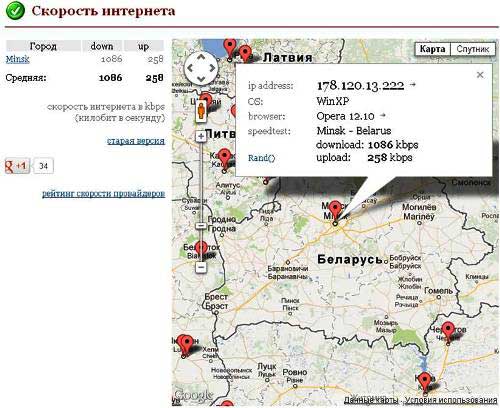
Obrázek 1. Internetová stránka měření rychlosti na webu Yandex
SPEED.IO služby a speedtest.net, postup měření, který je oživený v přístrojové desce, stejně jako automobilový průmysl (obrázky 2, 3), použijte jen pěkné.
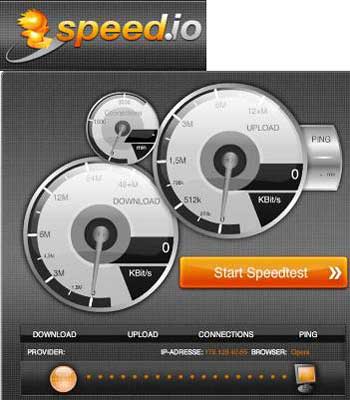
Obrázek 2. Měření rychlosti připojení k Internetu ve službě SPEED.IO
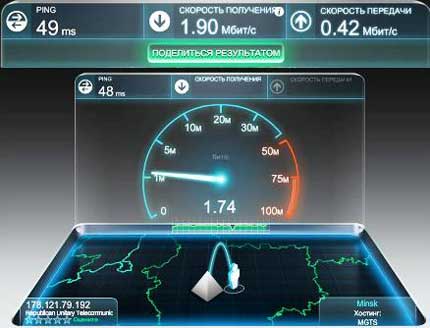
Obrázek 3. Měření rychlosti připojení k Internetu ve službě SPEEDTEST.NET
Použití těchto služeb je intuitivní a zpravidla nezpůsobuje žádné potíže. Znovu určíte příchozí (stahování), odchozí (upload) rychlosti,ping . Speed.io měří aktuální rychlost internetu na nejbližší firemní server.
Kromě toho můžete v programu SPEEDTEST.NET otestovat kvalitu sítě, srovnávat s ní své předchozí výsledky měření, zjistit výsledky ostatních uživatelů, porovnat výsledky s příslibem slibované rychlosti poskytovatele.
Spolu s těmito službami jsou široce využívány:CY- PR. com, SPEED. YOIP. en, SPEED- tester. info, Testskorosti. en.


Jak zjistit rychlost internetu na vašem notebooku nebo počítači? Jste si jisti, že nejrychlejší poskytovatel internetu vám poskytne rychlost uvedená v kontraktu? S jakou pomocí můžete měřit rychlost stahování a rychlost zpětné vazby? Jaký ping je vaše připojení k internetu?
Není třeba instalovat speciální programy na vašem PC. Chcete-li to provést, existuje mnoho online služeb, které poskytují úplné informace o vašem připojení. Po uplynutí méně než jedné minuty budete vědět, zda se deklarovaná rychlost internetu liší od skutečné rychlosti. Takže například vypadá jako palubní deska jedné z těchto služeb a dává příležitost poznat rychlost internetu zdarma. Služba je nejen snadno ovladatelná, ale i vizuálně krásně navržená:
Zdá se, že vše je prosté. Chcete-li zkontrolovat rychlost připojení, jednoduše stiskněte tlačítko "START". Tachometr ve středu palubní desky zobrazuje nejprve příchozí rychlost a potom odchozí (resp. Rychlost stahování a rychlost návratu).
Samozřejmě si všimnete významného rozdílu mezi naměřenými rychlostmi, protože zprostředkovatel zpočátku dává více pro stahování než pro návrat. Řekněme, že jste definovali příchozí rychlost 9 Mb / s a výstupní rychlost je pouze 3 Mb / s. To je zcela normální, protože stahování se obvykle provádí ze satelitu, ale prostřednictvím sítě pozemních kanálů. Navíc je důležité pochopit pro sebe následující: mega BYTES a mega bitů jsou daleko od stejné věci. Jeden byte se rovná osmi bitům, takže 9 mega BIT vaší příchozí rychlosti je (9000/8) = 1,126 mega BYTE za sekundu. Nyní můžete odhadnout: hudební dráha o hmotnosti 5 mega BYT při této rychlosti bude stažena asi čtyři sekundy. Nepokoušejte se používat kalkulátor k provedení výše uvedených výpočtů. Většina služeb provádí všechny výpočty automaticky a poskytuje uživateli celou řadu parametrů pro své internetové připojení. Na našich webových stránkách můžete také měřit příchozí a odchozí rychlost vašeho internetu kliknutím na ZKOUŠKA RYCHLOSTI v horní části stránky.
Existuje další indikátor, který ovlivňuje rychlost internetu: "ping". Jedná se o reakční dobu vašeho notebooku nebo čas odezvy na žádost. Ve skutečnosti se jedná o časový interval, po který se informační paket přenášený z vašeho notebooku dostane do sítě k jinému počítači a vrátí se zpět. Nezapomeňte, že čím více "ping" - tím více budete čekat na otevření webové stránky. Pokud hrajete online hry - velká "ping" vám může způsobit spoustu problémů.
Shrneme-li výše uvedené, poznamenáváme: velký "ping" - zlo a malý "ping" - VÍTEJTE :))
Míra návratnosti může být regulována jak na úrovni programu, tak na úrovni poskytovatele. Často nízký počet nabídek závisí na zvolené sazbě a kvalitě poskytované služby. Zkuste se od svého poskytovatele dozvědět podrobnosti o všech možnostech tarifního plánu. Většina nových poskytovatelů poskytuje služby pro ekvivalentní rozdělení rychlosti, například odchozí a příchozí rychlost = 10 Mb / s.
Při použití různých torrentových klientů je nutné se ujistit, že návratnost není uměle redukována. Příklad bude uvažován u jednoho ze společných klientů uTorrentu. Spusťte jej poklepáním na ikonu na ploše. Pokud byla při zavření zavřena ze zásobníku, okno programu by se nemělo zobrazovat na obrazovce. Otevřete hlavní okno dvojitým kliknutím na ikonu zásobníku.
Klepněte pravým tlačítkem myši v pravém dolním rohu nástroje (řádek "Návrat"). Vyberte příslušnou rychlost kliknutím levého tlačítka myši na tuto hodnotu. Dávejte pozor, při použití torrentových klientů závisí míra návratnosti od počtu lidí, kteří momentálně distribuují. Vrchol tohoto parametru je zpravidla dosažen pouze v hluboké noci (kvůli časovému rozdílu v časových pásmech).
Nízká rychlost může zpočátku existovat na úrovni hardwaru. Chcete-li to zkontrolovat, musíte spustit prohlížeč a do adresního řádku zadejte adresu http://192.168.1.1 a stiskněte klávesu Enter. V okně, které se otevře, zadejte admin jako přihlašovací jméno a heslo a klepněte na tlačítko "OK".
Na načtené stránce přejděte na první kartu Informace o zařízení (Informace, Info atd.). Najděte parametr Line Rate - Upstream. Některé modely modemů ADSL neumožňují "urychlit" rychlost přes 768 Kb / s a to je poměrně nízká rychlost. Zvýšení rychlosti je v tomto případě možné pouze při změně příslušného zařízení.
Budete potřebovat
- - Torrent klient, například uTorrent 2.0.
Pokyny
Obraťte se na poskytovatele internetových služeb a změňte tarifní tarif na nový, který poskytuje vyšší rychlost odchozího provozu. V případě potřeby změňte poskytovatele. Pokud používáte telefonické připojení, přejděte na připojení DSL nebo kabelu. Zkontrolujte rychlost připojení na webu http://www.speedtest.net/.
Zavřete všechny programy, které jsou nějak připojeny k Internetu a nepoužívají se ke stahování / distribuci souborů. Je-li to možné, použijte počítač ke stahování / šíření informací, pokud na nich nepracujete.
Optimalizujte nastavení torrentového klienta. Chcete-li to provést, odstraňte omezení maximální distribuce. Klepněte pravým tlačítkem na ikonu uTorrent a vyberte položku "Restriction value" - "Unlimited" pro položku nabídky.
V hlavní nabídce otevřete položku "Nastavení" a vyberte řádek "Rychlost". Pro globální rychlostní limit nastavte hodnotu na "No limit (0)". Zrušte zaškrtnutí políčka pro položku nabídky, která omezuje rychlost načítání, pokud nejsou k dispozici žádné soubory ke stažení. Navíc nastavte maximální hodnoty: pro připojení - 50, pro vrstevníky na torrent - 80. Instalujte 30 distribučních slotů na torrent.
V řádku "Priorita" nastavte maximální počet aktivních torrentů - 15. Odstraňte ikonu v poli, která omezuje distribuci po rozdělení aktivního torrentu. Dáváte distributorům vyšší prioritu než stahování.
Dávejte pozor
Programy, které zvyšují rychlost internetu, neexistují. Lidé, kteří takové programy nabízejí, se zpravidla pokoušejí vydělat peníze bez záruky. Neztrácejte čas hledat podobné programy.
Užitečné rady
Použijte nejnovější verzi vybraného torrentového klienta, který obsahuje opravy a doplňky ke zvýšení rychlosti distribuce souborů.
Mnoho torrentových sítí používá výpočet uživatelských hodnocení, které jsou ovlivněny množstvím informací poskytnutých ostatním členům sítě. Uživatelé s velkými hodnoceními jsou prezentováni s různými oprávněními pro stahování informací z torrent trackeru. Jedním ze způsobů, jak zlepšit hodnocení, je zvýšit rychlost distribuce.


 Jak připojit notebook pomocí wifi z ByFly
Jak připojit notebook pomocí wifi z ByFly Systém nereaguje na telefon
Systém nereaguje na telefon Tipy pro vytvoření hesla
Tipy pro vytvoření hesla Jak zakázat společné podávání v oknech 7
Jak zakázat společné podávání v oknech 7